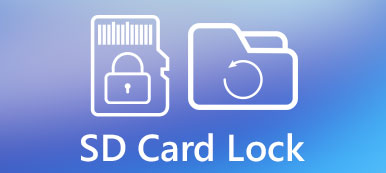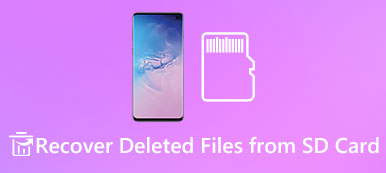"Θέλω να μεταφέρω τα δεδομένα από την κάρτα SD στον υπολογιστή μου, αλλά κατά λάθος κάντε κλικ στο κουμπί μορφοποίησης, πώς να διαμορφώσετε την κάρτα SD, παρακαλώ βοηθήστε."

Η λειτουργία μορφοποίησης μπορεί να σας βοηθήσει να απαλλαγείτε από όλα τα δεδομένα της κάρτας SD σας με ένα μόνο κλικ. Αλλά αν το χτυπήσετε τυχαία, όλα τα αρχεία σας θα φύγουν μόνιμα. Αυτή είναι μια καταστροφή για άτομα που αποθηκεύουν σημαντικά αρχεία στην κάρτα SD. Τι σημαίνει η μορφοποίηση κάρτας SD και είναι αναστρέψιμη. Σε αυτή τη θέση, θα απαντήσουμε λεπτομερώς σε αυτές τις ερωτήσεις.
- Μέρος 1: Τι σημαίνει μορφοποίηση της κάρτας SD
- Μέρος 2: Η μορφοποίηση της κάρτας SD διαγράφει φωτογραφίες
- Μέρος 3: Ποιο είναι το πλεονέκτημα της μορφοποίησης της κάρτας SD;
- Μέρος 4: Πώς να διαμορφώσετε μια κάρτα SD
- Μέρος 5: Πώς να κάνετε παραμόρφωση της κάρτας SD
Μέρος 1: Τι σημαίνει μορφοποίηση της κάρτας SD
Η μορφοποίηση κάρτας SD είναι μια απλή διαδικασία καθαρισμού της κάρτας. Δεν αφαιρεί μόνο όλα τα τρέχοντα δεδομένα, αρχεία και πληροφορίες στην κάρτα, αλλά δημιουργεί επίσης ένα νέο σύστημα αρχείων. Έτσι, οι ειδικοί της τεχνολογίας πρότειναν στους ανθρώπους να εκτελούν τακτικά την κάρτα SD. Σε αντίθεση με τη διαγραφή αρχείων, η μορφοποίηση της κάρτας SD σκουπίζει ολόκληρη την κάρτα, αντί να καταστρέφει μόνο το σύστημα αρχείων.
Μέρος 2: Η μορφοποίηση της κάρτας SD θα διαγράψει φωτογραφίες
Τι κάνει η μορφοποίηση μιας κάρτας SD; Όπως αναφέρθηκε προηγουμένως, θα διαγραφούν όλα τα αρχεία στην κάρτα SD σας, όπως φωτογραφίες, βίντεο, έγγραφα, μουσική και πολλά άλλα. Αλλά αυτό σημαίνει ότι θα χάσετε αυτά τα αρχεία για πάντα; Η απάντηση εξαρτάται από την απόφασή σας. Αν θέλετε να πάρετε πίσω τα αρχεία από μια μορφοποιημένη κάρτα SD, επαγγελματίας προγράμματα ανάκτησης δεδομένων, Όπως Apeaksoft Data Recovery, θα μπορούσαν να σας βοηθήσουν.
Μέρος 3: Ποιο είναι το πλεονέκτημα της μορφοποίησης κάρτας SD;
Εάν η μορφοποίηση της κάρτας SD καθαρίσει όλα τα δεδομένα, γιατί πρέπει να το κάνουμε αυτό; Τα οφέλη περιλαμβάνουν:
1. Πρώτα απ 'όλα, πρόκειται για μια βασική αντιμετώπιση προβλημάτων. Εάν η κάρτα SD σας δεν ανιχνεύεται από το smartphone, την ψηφιακή φωτογραφική μηχανή ή τον υπολογιστή σας, η μορφή θα μπορούσε να πάρει κανονικό το σύστημα αρχείων.
2. Δεν καθαρίζει τα υπάρχοντα αρχεία, αλλά και εξαλείφει τον ιό, τα κακόβουλα προγράμματα, το Trojan, κλπ. Εάν υποψιάζεστε ότι η κάρτα SD έχει μολυνθεί από ιό, η μορφοποίηση της κάρτας SD θα μπορούσε να την ξεφορτωθεί απλά.
3. Ένα άλλο πλεονέκτημα της μορφοποίησης της κάρτας SD είναι η αναδημιουργία του συστήματος αρχείων μετά την αποτυχία της κάρτας SD.
Μέρος 4: Πώς να διαμορφώσετε μια κάρτα SD
Σε αυτό το μέρος, θα σας δείξουμε πώς να διαμορφώσετε μια κάρτα SD σε τηλέφωνο Android, Windows PC ή Mac.
Πώς να μορφοποιήσετε την κάρτα SD σε τηλέφωνο Android
Βήμα 1. Τοποθετήστε την κάρτα SD στο τηλέφωνό σας Android, ξεκλειδώστε το τηλέφωνό σας και ανοίξτε την εφαρμογή "Ρυθμίσεις" από το App Tray.
Βήμα 2. Κάντε κύλιση προς τα κάτω για να βρείτε την επιλογή "Αποθήκευση" και πατήστε σε αυτήν. Εντοπίστε στην ενότητα κάρτας SD και πατήστε "Μορφοποίηση κάρτας SD" για να διαγράψετε όλα τα δεδομένα σε αυτήν.
Σημείωση: Δεν είναι δυνατή η μορφοποίηση της κάρτας SD ή της κάρτας SD δεν θα διαμορφωθεί σε smartphone; Μπορείτε να το κάνετε αντί για υπολογιστή.

Πώς να μορφοποιήσετε την κάρτα SD σε Windows PC
Βήμα 1. Τοποθετήστε την κάρτα SD στον υπολογιστή σας Windows, ανοίξτε το "Ο Υπολογιστής μου" από την επιφάνεια εργασίας και θα βρείτε την κάρτα SD στην περιοχή Φορητές συσκευές.
Βήμα 2. Κάντε δεξί κλικ πάνω του και επιλέξτε "Μορφοποίηση" στη γραμμή του κινούμενου μενού για να ανοίξετε το παράθυρο της κάρτας μορφής SD.
Βήμα 3. Υπάρχουν τρία συστήματα αρχείων:
Το NTFS είναι η προεπιλεγμένη μορφή λειτουργικού συστήματος των Windows.
Το FAT32 είναι μια ευρέως συμβατή μορφή.
Το exFAT είναι συμβατό με τα Windows και Mac.
Εάν δεν είναι η πρώτη φορά που μορφοποιείτε κάρτα SD, επιλέξτε το πλαίσιο δίπλα στο "Γρήγορη μορφή".
Βήμα 4. Τέλος, κάντε κλικ στο κουμπί "Έναρξη" για να ξεκινήσει η διαδικασία.

Πώς να μορφοποιήσετε την κάρτα SD σε Mac
Βήμα 1. Τοποθετήστε επίσης την κάρτα SD στην υποδοχή του υπολογιστή Mac. Ανοίξτε την εφαρμογή Disk Utility και βρείτε την κάρτα SD σας στην ενότητα "Εξωτερικό" στην αριστερή στήλη.
Βήμα 2. Εντοπίστε στην επάνω κορδέλα και κάντε κλικ στο "Διαγραφή" για να ανοίξετε το παράθυρο της κάρτας μορφής SD.
Βήμα 3. Ξεδιπλώστε το αναπτυσσόμενο μενού "Μορφή" και επιλέξτε την κατάλληλη μορφή, ρίξτε ένα όνομα για την κάρτα SD και, στη συνέχεια, κάντε κλικ στο κουμπί "Διαγραφή".

Συνιστώ: Ανάκτηση δεδομένων Apeaksoft
Μερικοί άνθρωποι διαμορφώνουν κάρτα SD κατά λάθος. Στο αποτέλεσμα, όλα τα δεδομένα θα διαγραφούν από την κάρτα SD. Είναι δυνατή η μη μορφοποίηση κάρτας SD; Η απάντηση είναι απλή, ναι. Το μόνο που χρειάζεστε είναι ένας επαγγελματίας Εργαλεία ανάκτησης δεδομένων καρτών SD, αρέσει Apeaksoft Data Recovery. Βασικά χαρακτηριστικά του περιλαμβάνουν:
1. Έχετε τη δυνατότητα να επαναφέρετε τα αρχεία από κάρτα SD, μονάδα flash, κάρτα μνήμης, ψηφιακή φωτογραφική μηχανή και άλλα μέσα αποθήκευσης με ένα κλικ.
2. Διατίθεται σε διάφορες περιπτώσεις, όπως μορφή κάρτας SD, τυχαία διαγραφή, προσβολή από ιούς, σφάλμα συστήματος και πολλά άλλα.
3. Υποστηρίξτε ένα ευρύτερο φάσμα τύπων δεδομένων, συμπεριλαμβανομένων όλων των μορφών εικόνας, εγγράφων, ήχου, βίντεο και email.
4. Αποκτήστε τα αρχεία σας από μορφοποιημένη κάρτα SD σε αρχική μορφή και ποιότητα.
5. Δείτε τα αρχεία που μπορούν να ανακτηθούν και επιλέξτε συγκεκριμένα για ανάκτηση.
6. Ταχύτερη, ελαφρύτερη και ασφαλέστερη.
7. Συμβατό με τα Windows 10 / 8.1 / 8 / 7 / Vista / XP.
Με λίγα λόγια, είναι η καλύτερη λύση για το πώς να unformat κάρτα SD.
Μέρος 5: Πώς να unformat κάρτα SD
Βήμα 1. Κάντε λήψη και εγκαταστήστε την αποκατάσταση στοιχείων στον υπολογιστή σας. Τοποθετήστε τη μορφοποιημένη κάρτα SD στον υπολογιστή σας και ξεκινήστε την καλύτερη Πρόγραμμα αποκατάστασης κάρτας SD.
Εντοπίστε στην περιοχή τύπων δεδομένων, επιλέξτε τους τύπους δεδομένων που θέλετε να ανακτήσετε. Στη συνέχεια, μεταβείτε στην περιοχή τοποθεσιών και επιλέξτε την κάρτα SD σας στην ενότητα Αφαιρούμενες συσκευές. Η ανάκτηση δεδομένων θα λειτουργήσει μόλις κάνετε κλικ στο κουμπί "Σάρωση".

Βήμα 2. Μετά τη γρήγορη σάρωση, θα εμφανιστεί το παράθυρο αποτελεσμάτων. Για παράδειγμα, μεταβείτε στην καρτέλα "Βίντεο" από την αριστερή πλευρική γραμμή, θα λάβετε διάφορους φακέλους με το όνομα AVI, MP4, 3GP, FLV κ.λπ. Μεταβείτε σε κάθε φάκελο και αναζητήστε τα αρχεία που θέλετε να ανακτήσετε. Η λειτουργία "Φίλτρο" στην επάνω κορδέλα θα μπορούσε να σας βοηθήσει να εντοπίσετε γρήγορα τα αρχεία.
Συμβουλή: Εάν δεν μπορείτε να βρείτε τις φωτογραφίες που θέλετε, κάντε κλικ στο κουμπί "Βαθιά σάρωση" για να εκτελέσετε βαθιά σάρωση.

Βήμα 3. Επιλέξτε τα πλαίσια μπροστά από κάθε επιθυμητό αρχείο και κάντε κλικ στο κουμπί "Ανάκτηση" για να ξεκινήσετε τη διαμόρφωση της κάρτας SD. Περιμένετε να ολοκληρωθεί, τότε μπορείτε να αποκτήσετε πρόσβαση και να επεξεργαστείτε τα αρχεία σας κανονικά.

Συμπέρασμα:
Η τεχνολογία αλλάζει τη ζωή μας και κάνει τα πάντα πιο εύκολα. Ωστόσο, τα πράγματα δεν είναι τόσο απλά σε ορισμένες περιπτώσεις. Η τυχαία μορφοποίηση της κάρτας SD θα μπορούσε να προκαλέσει απώλεια δεδομένων. Με τους οδηγούς και τις γνώσεις παραπάνω, μπορείτε να διαμορφώσετε κάρτες SD με ανάκτηση δεδομένων Apeaksoft ανά πάσα στιγμή.



 Αποκατάσταση στοιχείων iPhone
Αποκατάσταση στοιχείων iPhone Αποκατάσταση συστήματος iOS
Αποκατάσταση συστήματος iOS Δημιουργία αντιγράφων ασφαλείας και επαναφορά δεδομένων iOS
Δημιουργία αντιγράφων ασφαλείας και επαναφορά δεδομένων iOS iOS οθόνη εγγραφής
iOS οθόνη εγγραφής MobieTrans
MobieTrans Μεταφορά iPhone
Μεταφορά iPhone iPhone Γόμα
iPhone Γόμα Μεταφορά μέσω WhatsApp
Μεταφορά μέσω WhatsApp Ξεκλείδωμα iOS
Ξεκλείδωμα iOS Δωρεάν μετατροπέας HEIC
Δωρεάν μετατροπέας HEIC Αλλαγή τοποθεσίας iPhone
Αλλαγή τοποθεσίας iPhone Android Ανάκτηση Δεδομένων
Android Ανάκτηση Δεδομένων Διακεκομμένη εξαγωγή δεδομένων Android
Διακεκομμένη εξαγωγή δεδομένων Android Android Data Backup & Restore
Android Data Backup & Restore Μεταφορά τηλεφώνου
Μεταφορά τηλεφώνου Ανάκτηση δεδομένων
Ανάκτηση δεδομένων Blu-ray Player
Blu-ray Player Mac Καθαριστικό
Mac Καθαριστικό DVD Creator
DVD Creator Μετατροπέας PDF Ultimate
Μετατροπέας PDF Ultimate Επαναφορά κωδικού πρόσβασης των Windows
Επαναφορά κωδικού πρόσβασης των Windows Καθρέφτης τηλεφώνου
Καθρέφτης τηλεφώνου Video Converter Ultimate
Video Converter Ultimate Πρόγραμμα επεξεργασίας βίντεο
Πρόγραμμα επεξεργασίας βίντεο Εγγραφή οθόνης
Εγγραφή οθόνης PPT σε μετατροπέα βίντεο
PPT σε μετατροπέα βίντεο Συσκευή προβολής διαφανειών
Συσκευή προβολής διαφανειών Δωρεάν μετατροπέα βίντεο
Δωρεάν μετατροπέα βίντεο Δωρεάν οθόνη εγγραφής
Δωρεάν οθόνη εγγραφής Δωρεάν μετατροπέας HEIC
Δωρεάν μετατροπέας HEIC Δωρεάν συμπιεστής βίντεο
Δωρεάν συμπιεστής βίντεο Δωρεάν συμπιεστής PDF
Δωρεάν συμπιεστής PDF Δωρεάν μετατροπέας ήχου
Δωρεάν μετατροπέας ήχου Δωρεάν συσκευή εγγραφής ήχου
Δωρεάν συσκευή εγγραφής ήχου Ελεύθερος σύνδεσμος βίντεο
Ελεύθερος σύνδεσμος βίντεο Δωρεάν συμπιεστής εικόνας
Δωρεάν συμπιεστής εικόνας Δωρεάν γόμα φόντου
Δωρεάν γόμα φόντου Δωρεάν εικόνα Upscaler
Δωρεάν εικόνα Upscaler Δωρεάν αφαίρεση υδατογραφήματος
Δωρεάν αφαίρεση υδατογραφήματος Κλείδωμα οθόνης iPhone
Κλείδωμα οθόνης iPhone Παιχνίδι Cube παζλ
Παιχνίδι Cube παζλ